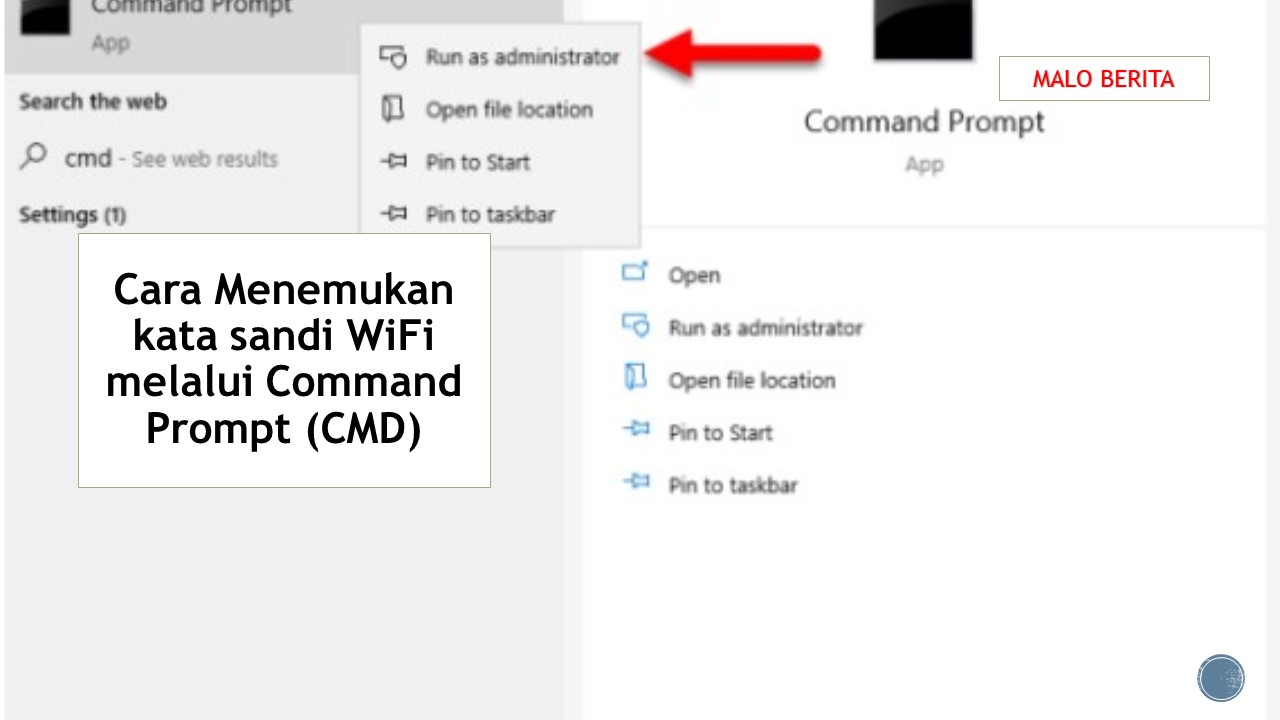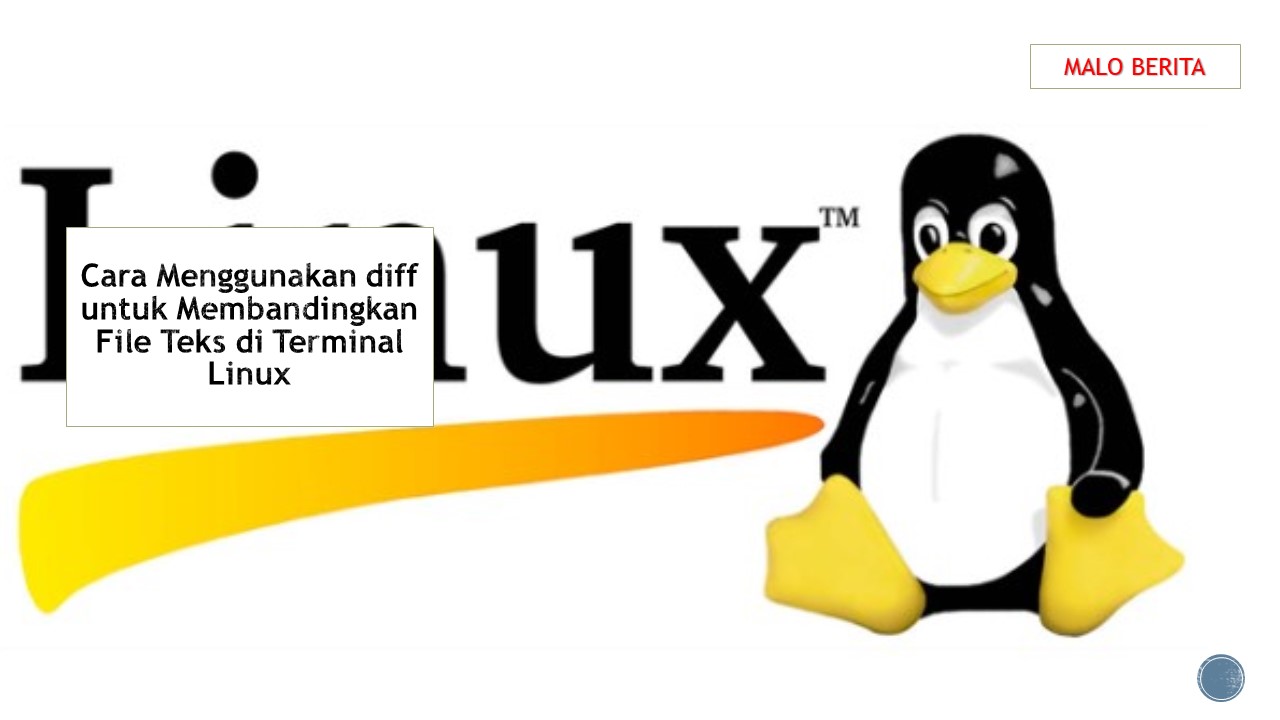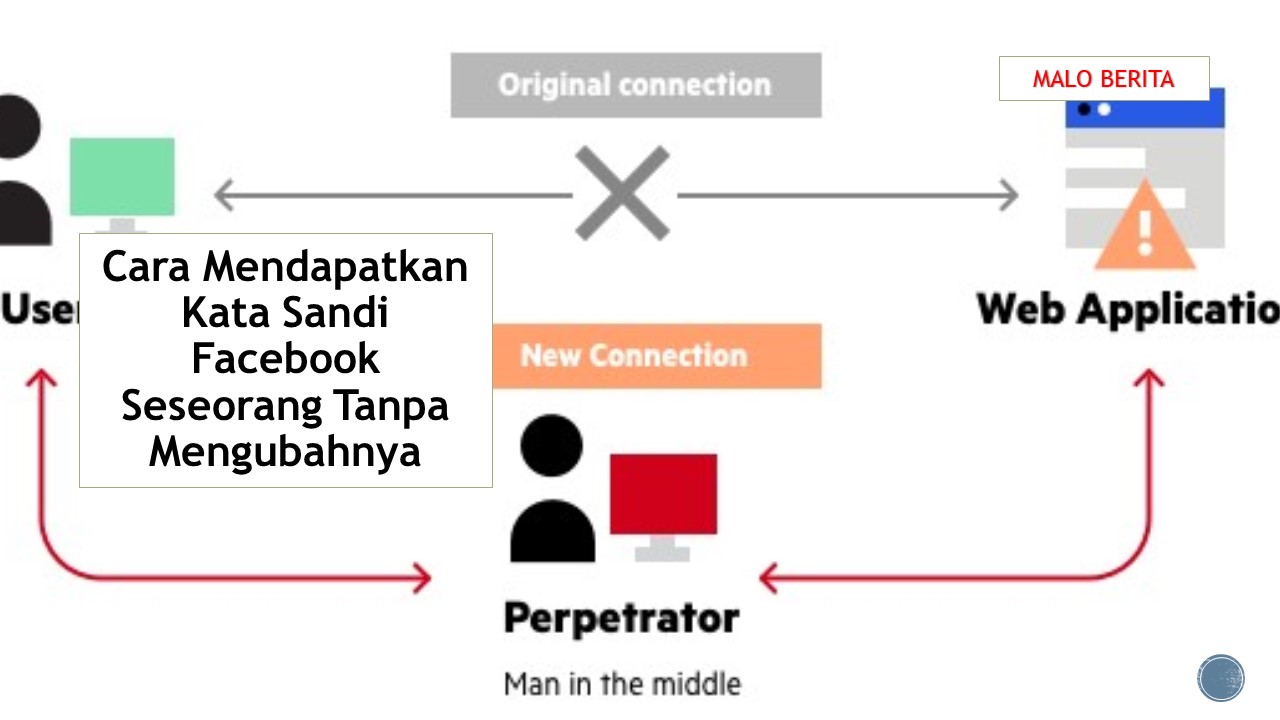Install Mozilla Firefox di Linux Command Line: Panduan Lengkap!
Hai, pembaca yang tertarik dengan dunia Linux! Apakah Anda ingin menginstal Mozilla Firefox di sistem operasi Linux menggunakan command line? Jika iya, artikel ini adalah tempat yang tepat untuk Anda! Dalam panduan ini, kami akan memberikan langkah-langkah detail tentang cara melakukan instalasi Mozilla Firefox melalui command line di Linux. Jadi, mari kita mulai!
Pertama-tama, mari kita bahas mengapa Anda mungkin ingin menginstal Mozilla Firefox menggunakan command line. Sebagai pengguna Linux, Anda mungkin lebih suka menggunakan terminal daripada antarmuka grafis. Instalasi melalui command line memungkinkan Anda untuk mengelola perangkat lunak dengan lebih efisien dan dapat dioptimalkan sesuai dengan kebutuhan Anda.
Langkah pertama dalam proses instalasi ini adalah membuka terminal. Anda dapat membukanya dengan menekan tombol Ctrl+Alt+T secara bersamaan atau mencarinya di menu aplikasi. Setelah terminal terbuka, Anda dapat memulai proses instalasi menggunakan package manager yang sesuai dengan distribusi Linux yang Anda gunakan.
Jika Anda menggunakan distribusi berbasis Debian seperti Ubuntu, Anda dapat menggunakan perintah berikut untuk menginstal Mozilla Firefox:
sudo apt-get install firefoxSetelah Anda menjalankan perintah tersebut, sistem akan memeriksa dependensi dan mengunduh paket yang diperlukan. Setelah itu, Mozilla Firefox akan terinstal di sistem Anda! Jika Anda menggunakan distribusi Linux yang berbeda, seperti Fedora atau CentOS, Anda perlu menggunakan package manager yang sesuai, seperti yum atau dnf, untuk menginstal Mozilla Firefox.
Sekarang, Anda telah berhasil menginstal Mozilla Firefox di Linux menggunakan command line! Anda dapat membukanya dengan mengetikkan perintah “firefox” di terminal atau mencarinya di menu aplikasi. Selamat menjelajah di web dengan menggunakan Mozilla Firefox, browser andalan dengan fitur keamanan yang canggih!
Hai teman-teman! Kali ini saya akan menjelaskan cara untuk menginstal Firefox di Linux. Firefox adalah salah satu browser web yang populer dan dapat digunakan dalam sistem operasi Linux. Ikuti langkah-langkah berikut untuk menginstalnya:
Langkah 1: Buka Terminal
Pertama, buka terminal di Linux kamu. Kamu dapat menemukannya di menu aplikasi atau menggunakan pintasan keyboard seperti Ctrl+Alt+T.
Langkah 2: Update Repository
Setelah terminal terbuka, update repository dengan menjalankan perintah berikut:
sudo apt update
Also read:
Install Mozilla Firefox Gratis Online
Cara Install Mozilla Firefox di Linux
Perintah ini akan memperbarui daftar paket yang tersedia di sistem kamu.
Langkah 3: Install Firefox
Setelah update selesai, kamu dapat menginstal Firefox dengan menjalankan perintah berikut:
sudo apt install firefox
Sistem akan meminta konfirmasi dan meminta password admin. Masukkan password kamu dan tekan Enter untuk melanjutkan.
Langkah 4: Tunggu Instalasi Selesai
Proses instalasi akan berjalan dan kamu cukup menunggu hingga selesai. Proses ini mungkin membutuhkan beberapa saat tergantung pada kecepatan internet dan performa sistem kamu.
Langkah 5: Cek Instalasi
Setelah instalasi selesai, kamu dapat memeriksa apakah Firefox telah terinstal dengan benar. Buka Firefox melalui menu aplikasi atau dengan mengetikkan “firefox” di terminal.
Sekarang, kamu berhasil menginstal Firefox di Linux. Kamu dapat menjelajah dan menggunakannya untuk browsing web seperti yang kamu harapkan. Selamat berselancar!
Cara Install Mozilla Firefox Melalui Command Line di Linux
Jika kamu ingin menginstall Mozilla Firefox di Linux melalui command line, berikut adalah langkah-langkahnya:
- Buka terminal di Linux kamu.
- Jalankan perintah berikut untuk mengupdate daftar paket:
sudo apt update. - Selanjutnya, jalankan perintah ini untuk menginstall Mozilla Firefox:
sudo apt install firefox. - Tunggu proses instalasi hingga selesai.
- Setelah instalasi selesai, kamu dapat menjalankan Firefox dengan mengetik
firefoxdi terminal atau mencarinya di menu aplikasi.
Sekarang kamu telah sukses menginstall Mozilla Firefox di Linux menggunakan command line. Selamat menjelajahi dunia internet dengan Firefox!
Jumpa kembali di kesempatan berikutnya. Terima kasih telah membaca!

 Malo Berita Kumpulan Berita dan Informasi terbaru dari berbagai sumber yang terpercaya
Malo Berita Kumpulan Berita dan Informasi terbaru dari berbagai sumber yang terpercaya